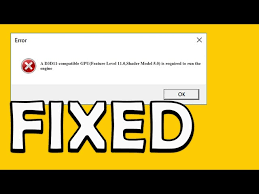Alguns dos usuários relataram que uma GPU compatível com D3D11 é necessária para executar a mensagem de erro do mecanismo que aparece na tela ao iniciar ou jogar jogos em seus sistemas Windows. As pessoas relataram os problemas no Fortnite que os fazem considerar que é o problema específico do jogo.
No entanto, não é assim. Você pode ver esse erro em qualquer outro jogo instalado em seu sistema Windows. Neste artigo, vamos orientá-lo com que facilidade você pode corrigir o problema e iniciar e jogar o jogo como antes, quando não havia esses problemas.
A mensagem de erro completa que aparece na tela pode ser lida como:
Uma GPU compatível com D3D11 (nível de recurso 11, shader model-5) é necessária para executar o mecanismo.
Aqui, D3D11 significa Direct3D 11. É útil, pois fornece uma API para todos os aplicativos e jogos, permitindo que eles aproveitem os recursos de computação e gráficos do sistema com GPU compatível com Direct3D.
O Direct3D 11 é a versão mais recente que vem com vários novos recursos e é exigida pela maioria dos jogos modernos. A versão mais recente do Direct3D é o D3D12, que é mais eficiente e rápido em comparação com o Direct3D anterior.
Além disso, o D2D12 faz com que os jogos utilizem facilmente a placa gráfica para que os jogos possam exibir cenas mais ricas. A GPU compatível com D3D11 é necessária para executar o mecanismo pode ocorrer devido aos seguintes motivos:
- Quando o sistema não possui Direct3D 11 ou versão superior,
- Quando a GPU não suporta Direct3D 11 ou versão superior,
- Quando as bibliotecas D3D11 estão corrompidas.
Vamos ver as possíveis soluções de como você pode se livrar do problema específico e executar o jogo como antes, quando não havia esses problemas.
Possíveis correções para uma GPU compatível com D3D11 são necessárias para executar o mecanismo
Correção 1: verifique a versão do Direct3D
Como já foi dito, quando seu sistema não possui o Direct3D 11, você pode ver a mensagem de erro ao iniciar ou jogar o jogo. Se você for usuário do Windows 10/11, poderá baixar e instalar o Direct3D 11 seguindo as etapas abaixo:
- Pressione Win + R, digite dxdiag e pressione Enter para abrir a janela da ferramenta DirectX Diagnostic,
- Vá para a guia Exibir e você verá a versão do Direct3D instalada na seção Drivers,
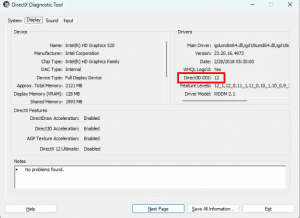
- Se você estiver usando uma versão mais antiga, a única maneira de instalar a versão mais recente é instalar a atualização do Windows,
- Para isso, vá ao menu Iniciar e selecione Configurações,
- Clique em Atualização e segurança e o Windows procurará a nova atualização,
- Clique no Download and Install fornecido e a atualização necessária será instalada automaticamente com a atualização do SO.
Correção 2: Repare ou reinstale as redistribuições do Microsoft Visual C++
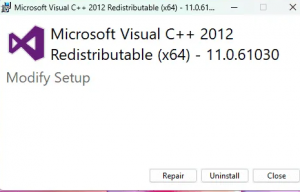
Se você descobrir na etapa anterior que já está executando a versão compatível do Direct3D em seu sistema, mas ainda encontrar uma GPU compatível com D3D11 é necessária para executar o problema do mecanismo, isso significa que o pacote Redistributables do Microsoft Visual C++ está corrompido. Você deve reparar os redistribuíveis do Visual C++ seguindo as etapas abaixo:
- Vá para as Configurações do Windows,
- Clique em Aplicativos> Aplicativos e recursos,
- Role para baixo e localize o Microsoft Visual C++ Redistributables e você encontrará mais de um instalado dentro,
- Selecione cada um deles e clique em Modificar,
- Clique em Sim no prompt do UAC recebido,
- Por fim, clique na opção Reparar.
Repare todos os redistribuíveis do Visual C++ instalados no sistema de maneira semelhante. Feito isso, inicie o jogo e veja se o problema persiste. Se sim, visite a página oficial do Microsoft.com e baixe o pacote Visual C++ mais recente instalado em seu sistema. Em seguida, desinstale os Redistribuíveis do Visual C++ um por um do seu sistema e, ao fazer isso, execute todos os arquivos do instalador para instalar a versão mais recente dos Redistribuíveis do Visual C++.
Correção 3: Baixe o Instalador da Web do DirectX End-User Runtime na página da Microsoft
Se o problema persistir, visite a página de download do DirectX End-User Runtime e clique em download. Salve o instalador baixado e agora execute o instalador para instalar o Direct End-User Runtime Web Installer. Feito isso, reinicie o computador. Isso deve corrigir o problema.
Correção 4: atualize ou reinstale o driver da placa gráfica
Outra razão pela qual você pode receber uma GPU compatível com D3D11 é necessária para executar o erro do mecanismo é por causa do driver da placa gráfica corrompido ou desatualizado. Portanto, você deve atualizar o driver da placa gráfica.
Para fazer isso, abra as configurações do Windows 11/10 e vá para a página de atualizações opcionais. A partir daí, se você encontrar alguma atualização disponível para o driver da placa gráfica, atualize-a e instale-a. Se isso não funcionar, visite o site oficial do fabricante da placa gráfica para baixar a versão mais recente do driver da placa gráfica.
Agora, desinstale o driver da placa gráfica usando o Desinstalador do driver de vídeo e execute o arquivo do instalador para instalar o driver da placa gráfica em seu sistema. Se você deseja automatizar esse processo, pode usar a ferramenta de atualização automática de drivers. Aqui está o seu link de download direto.
Conclusão
Isso é tudo! Agora estamos terminando com nossa discussão sobre como corrigir Uma GPU compatível com D3D11 é necessária para executar o problema do mecanismo. Espero que sim, o artigo fornece as melhores soluções de trabalho para você. Se o problema persistir, utilize a Ferramenta de Reparo do PC – uma ferramenta automática de verificação de problemas relacionados ao PC e fornece suas correções automáticas.